
数据去重是最常见的数据准备工作,我们之前分享过 🌰 :用 Prep 轻松实现数据去重,教大家如何用计算快速去除完全重复的数据记录。
那么,假如数据同时存在多种重复情况(如下示例),该如何快速去重呢?
-
序号 1、8 的记录完全重复,只需保留其一;
-
序号 3、6 的姓名音同字不同,确认属于输入错误,只需保留其一;
-
序号 2、5、9、10 记录,确认姓名重复,分数需保留为平均值。

如何用 Tableau Prep 对这三种较常见的数据重复进行清理?今天的栗子一睹为快吧!

本期《举个栗子》,我们要给大家分享的 Tableau 技巧是:用 Prep 数据去重的三种场景。
为方便学习,栗子使用自备的上述示例数据。掌握栗子方法后,数据粉可尝试使用自己的数据源。懒癌患者可通过以下链接获取栗子数据源:
https://www.dkmeco.com/cms/course/detail/533
具体步骤如下:
打开 Tableau Prep 连接栗子数据源,新建一个清理步骤:单击数据表右侧 图片 按钮,下拉菜单选择:+ 清理步骤。
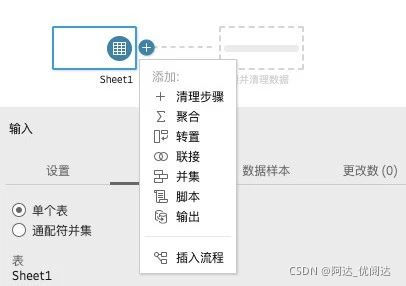
在视图中可以快速浏览数据的整体情况:将鼠标悬停在字段的数值上,可以查看各个字段重复值的统计数,直观了解重复情况。

1、对同音字进行分组替换
单击“姓名”字段右上角的图片按钮,下拉菜单中选择:将值分组-手工选择。

Tips:这里也可以直接选中需要分组的值,进行快速分组。另,“发音”分组暂不支持中文。
在弹出的对话框中,左窗口选中要保留的值“王五”,右窗口勾选需要替换的值“王午”;再重复操作,选中保留值“张三”和替换值“张山”,单击“完成”。


此时,可以看到姓名字段中的“王午”被替换成了“王五”、“张山”被替换成了“张三”。

2、去掉完全重复的记录
为清理完全重复的数据记录,新建一个聚合步骤:单击数据表右侧 图片 按钮,下拉菜单选择:∑ 聚合。通过对数据进行聚类,来剔除重复的记录。
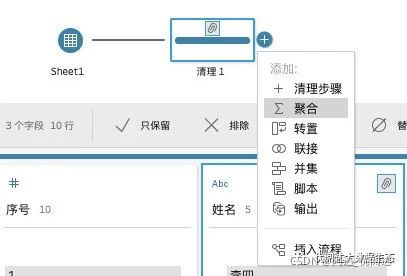
将需要去重的字段“姓名”和“分数”,依次拖放至分组字段下方空白处。此时,可以看到完全重复的数据“张三”只剩下一个了。

3、姓名相同的分数取平均分
接着,再新建一个聚合步骤:单击数据表右侧 图片 按钮,下拉菜单选择:∑ 聚合。
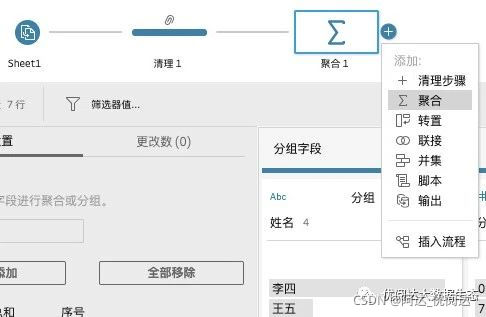
将需要去重的字段“姓名”,拖放至分组字段下方空白处;将需要聚合的“分数”,拖放至聚合字段下方空白处。

然后,单击聚合字段“总和”,下拉菜单选择:平均值。

此时可以看到:姓名相同、分数不同的李四,只剩下一个记录,分数字段的值为:62.75。

如果不放心,可以再添加一个清理步骤来验证数值的唯一性。

也可以右键单击任意流程,选择:在 Tableau Desktop 中预览,来查看数据的清洗是否符合分析要求。

最后,单击所需步骤图标右侧的图片 按钮,在下拉菜单中选择:输出,增加数据输出流程。

选择存储位置、设置文件名以及文件格式后,单击运行流程 ▷ 按钮即可导出数据源。

栗子Tips
细心的数据粉会发现,第三种场景的去重方法其实也适用第一个场景。的确,Tableau Prep 功能强大,数据粉可多探索并按需选用。
本期的 Tableau 技巧,你 Get 到了吗?赶快试试看吧!
下一期,再见~

文章部分信息来源于网络,如有侵权请告知








 本文介绍了如何使用TableauPrep处理数据去重的三种常见场景:1) 通过手工分组替换同音字;2) 使用聚合步骤去除完全重复记录;3) 对姓名相同分数不同的记录取平均分。通过实例步骤,详细展示了每个场景的解决办法,帮助用户更好地理解和应用TableauPrep的数据清洗功能。
本文介绍了如何使用TableauPrep处理数据去重的三种常见场景:1) 通过手工分组替换同音字;2) 使用聚合步骤去除完全重复记录;3) 对姓名相同分数不同的记录取平均分。通过实例步骤,详细展示了每个场景的解决办法,帮助用户更好地理解和应用TableauPrep的数据清洗功能。

















 被折叠的 条评论
为什么被折叠?
被折叠的 条评论
为什么被折叠?








